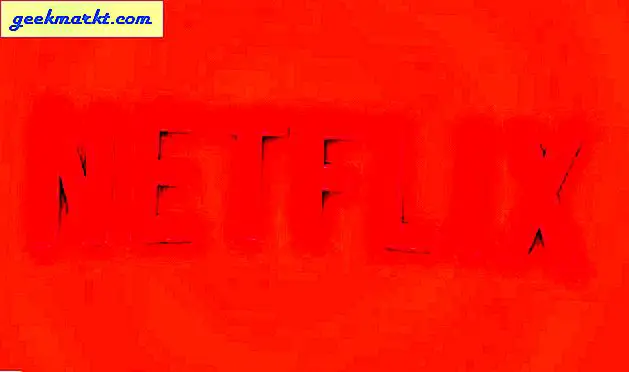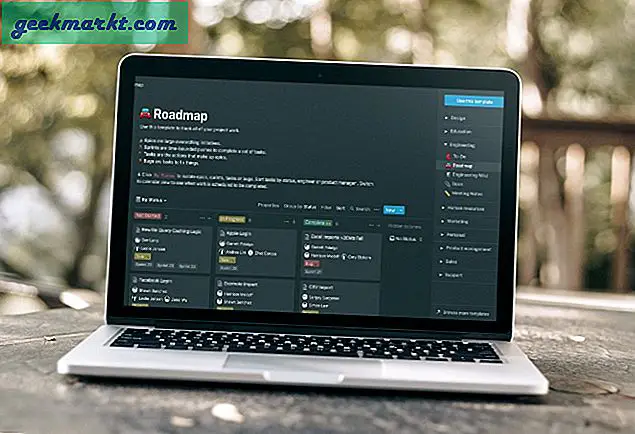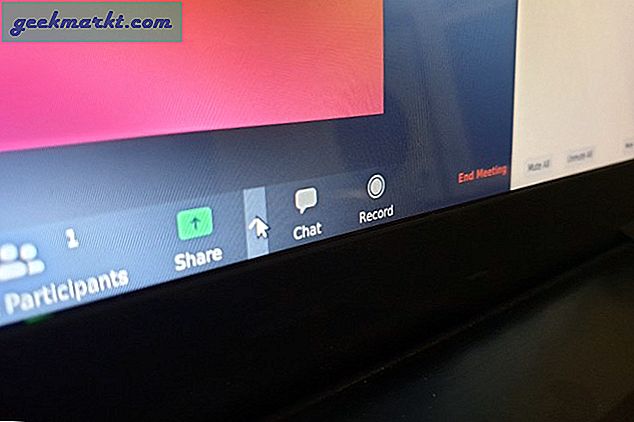Amazon har i løbet af et årti sat arbejdet med at udbygge et økosystem af enheder, som er designet til at arbejde sammen så sammenhængende som muligt. Dit hele Kindle eBook-bibliotek synkroniseres med Kindle-apps på både din pc og din smartphone. Filmen du begynder at se på din bærbare computer via Amazon Instant Video, tager backup af appen på dit smart TV, og de apps, du installerer på en enhed, kan vises på hver enkelt brand-branded enhed i dit bibliotek. Selv om Amazons hovedoperativsystem er bygget oven på Android, er det klart, når du bruger en Amazon-enhed, som du eksisterer i Amazons økosystem, ikke Googles. Amazonas Fire-tabletter, for eksempel, går ud af evnen til at bruge Googles Cast-grænseflade, på trods af at den samme underliggende arkitektur som en standard Android-enhed kører. Når du køber en brand-enhed, køber du ind i Amazonas og Amazon Prime-økosystemet. Mellem Fire-tabletterne, Fire TV-enhederne og alt, der kører Alexa, finder du det bedste økosystem, som din enhed eksisterer i Amazon Prime.
Det er dog ikke alt dum og dysterhed. Hvis du tilfældigvis bruger Roku-enheder til at se Netflix, YouTube og andre underholdningsapps på dit fjernsyn, kan du bruge din Fire-tablet til at streame nogle af dine yndlingsindhold til din enhed. Det virker ikke perfekt som beregnet - for at få en perfekt streamingoplevelse, du har brug for et Fire TV, og selv det har sin retfærdige andel af begrænsninger på hvad du kan og kan ikke spejle eller kaste til dit fjernsyn. Alligevel er det muligt at streame det meste af din underholdning fra din Amazon Fire-tablet til dit fjernsyn, og vi skal vise dig hvordan. Nogle applikationer arbejder direkte med Roku lige ud af porten, mens andre tjenester kræver mere arbejde eller tålmodighed for at arbejde korrekt med din Roku-enhed. Og desværre vil nogle applikationer og tjenester aldrig fungere med Roku. Dette er vores vejledning til korrekt at se og caste din Amazon Fire TV fra din Roku enhed.
Apps, der arbejder med Roku ud af boksen (Netflix)
Ikke alle applikationer på din Fire tablet fungerer korrekt med din Roku; sådan er det faktum, når det kommer til at bruge en tablet, der ikke oprindeligt var designet til din set-top box. Når det er sagt, er der nogle applikationer, der fungerer godt med Roku, og det giver mening. Roku har en af de bredeste samlinger af applikationer til enhver set-top box platform; Den eneste store applikation, der mangler fra enheden, er Apples iTunes- og Apple Music-platform, hvilket giver mening, da Apple også sælger deres egne Apple TV-enheder. Det er måske den eneste platform, der indeholder både Amazon og Google indhold på en enhed i øjeblikket (selvom Nvidia Shield TV, som kører på Android TV, tilbyder i øjeblikket Amazons programmering), hvilket gør det til en af de mest fleksible enheder på markedet i dag. Og i betragtning af muligheden for at hente en Roku fra kun $ 30, er det også den billigste boks, du kan købe på markedet i dag, der klarer at arbejde med alle dine yndlingsapps.

Selvfølgelig, når du køber en Roku over noget som et Fire TV eller Fire Stick fra Amazon, er det vigtigt at huske, at enheden ikke vil fungere perfekt med alle apps på din tablet, især uden noget hårdt arbejde. For det ene er streaming Amazon indhold helt låst til at bruge en Fire TV-enhed i forbindelse med din Fire tablet, så det vil være svært at se noget Amazon indhold på din Roku fra din tablet uden at bruge standard Amazon Video app allerede på din Roku. Amazon stopper sine seere fra at gøre det, og kræver, at en primærkonto skal underskrives på begge konti, når man skal streame video.
Når det er sagt, er du ikke helt uheldig. Den ene store applikation, der fungerer sammen med din Roku fra din Fire tablet er Netflix. Når du browser gennem Netflix på din Fire 7, Fire HD8 eller Fire HD10, vil du sandsynligvis se et lille ikon i øverste højre hjørne, som er kendt for enhver Android-bruger. Det er cast-ikonet, som gør det muligt at streame indhold fra din tablet til praktisk talt alle enheder i dit hus. Dette omfatter din Roku-enhed, men giver dig også mulighed for at streame til en Fire Stick, et smart TV eller næsten enhver anden enhed, der kører Netflix på en stor skærm. Når du trykker på det ikon, vil du se en meddelelse vises på din enhed, så du kan vælge fra listen over enheder for at begynde at sende streams mod. Dybest set vil enhver smart enhed med Netflix tilsluttet arbejde med din tablet, når du tilslutter den, herunder din Roku, så du skal muligvis vælge fra en liste over enheder, der indeholder andre fjernsyn i dit hus. Du beordrer Netflix til at afspille en bestemt strøm, så du vil sikre dig, at din Roku og din Fire-tablet er forbundet til samme konto og det samme netværk. Når det er gjort, kan du afspille indhold på dit fjernsyn uden problemer, og du kan endda kontrollere det lige fra din tablet uden hitch.
Apps, der arbejder fra Google Play Butik (YouTube)
Uden for Netflix er det svært at finde programmer, der arbejder med din Roku-enhed lige fra Amazon Appstore. Selv apps, der understøtter Googles Cast-standard på normale Android-enheder, som Hulu, synes at mangle evnen til at gøre noget med dine Roku eller andre set-top bokse. Selvfølgelig, da Amazon's Fire OS er bygget oven på Android 5.0 Lollipop, kan vi bruge dette til vores fordel. Selvom Appstore kan mangle i applikationer, som giver dig mulighed for at udnytte din Roku til at streame eller stille indhold fra din enhed, har Google Play Butik masser af muligheder og apps, vi kan bruge til at streame direkte til din Roku-boks. Men hvordan på jorden får vi Play Store til at installere på vores enheder? Det er jo ikke muligt, at Amazon vil tillade en konkurrents ansøgning at blive hostet i deres Appstore! Nå som vi nævnte, kører brandtabellen lineup en forked version af Android, som giver dig mulighed for at installere Play Butik på din enhed. Vi har en komplet vejledning til at installere Play Butik på din Fire-tablet her (simpelthen ignorere YouTube Kids-sektionen), men for nemheds skyld har vi medtaget en forkortet version nedenfor.
Installation af Play Butik (forkortet)
Start med at besøge dette forum indlæg her. Dette er XDA-udviklerforumet, et sted hvor Android diehards kommer sammen for at rodre rundt med deres telefoner, tabletter og kasser. XDAs fora er legendariske omkring rooting og modding markederne for Android, og det er nemt at se hvorfor. Disse brugere er lidenskabelige, og det er stedet at gå for at finde dybtgående rapporter om din egen retfærdige andel af enheder og produkter. Stol på os, når vi siger, at der ikke er andre steder på internettet som det. Når du er på denne side, skal du downloade de fire applikationer fra din enhed. Du skal følge instruktionerne for at sikre, at du downloader den rigtige version til din enhed; nogle tabletter som Fire HD 8 kræver en anden applikation end Fire 7.

Når du har downloadet disse programmer, skal du gå ind i din indstillingsmenu. Rul til bunden af din indstillingsside, og tryk på den mulighed, der læser "Sikkerhed", som du finder under kategorien "Personlig". Der er ikke mange muligheder i afsnittet Sikkerhed, men under "Avanceret" kan du se en skifte læsning "Apps fra ukendte kilder" sammen med følgende forklaring: "Tillad installation af applikationer, der ikke er fra Appstore. "Skift denne indstilling, og afslut derefter indstillingsmenuen. Begynd at installere hver applikation en efter en. Hvis du fulgte trinene i XDA-vejledningen ovenfor og downloadede hver i den rigtige rækkefølge, skal den fjerde download være øverst på listen og den første download nederst, så ordren vises som sådan:
- Google Play Butik
- Google Play Services
- Google Services Framework
- Google Account Manager
Arbejd dig op fra bunden af denne liste, og start med at installere Google Account Manager. Desværre er der i øjeblikket lidt problemer med Fire OS 5.6.0.0, den nyeste version af operativsystemet udviklet af Amazon. Enten takket være nogle tweaking af Amazon, eller en fejl i softwaren, forsøger at installere disse apps resulterer i en grå-out installeringsknap. Heldigvis for os kan du løse dette problem ved at bruge dette hurtige trick: Når du er på installationsskærmen med det gråtonede ikon, skal du blot slukke for enhedens skærm og derefter tænde og låse din enhed op igen. Rul til bunden af appinstallationssiden igen, og du vil se, at "Install" -knappen igen arbejder på din enhed. En alternativ løsning er at trykke på multitasking / nyere apps ikon en gang, og derefter vælg app installations siden fra din seneste apps liste, og du skal se knappen "Install" tændt i orange.
Følg disse trin for alle fire applikationer i denne rækkefølge: Google Account Manager, Google Services Framework, Google Play Services, Google Play Butik. Når det er gjort, skal du genstarte din tablet. Når det genoplæses, bemærker du, at Play Butik nu er installeret på din enhed. Når du starter appen, kan du indlæse den største Google Play Butik, hvor du derefter kan logge ind på din Google-konto på din enhed. Når du er logget ind, kan du begynde at downloade indhold til din enhed.

Ser på YouTube
Den største app, der arbejder med dette, er YouTube. YouTube bruger ligesom Netflix standard-Cast-grænsefladen til at dele en YouTube-video med din Roku-sætboks. I modsætning til Netflix har YouTube dog ikke et standardprogram i Amazon Appstore. Du finder en downloadbar webgrænseflade til YouTube i Appstore, men det program understøtter desværre ikke nogen form for streaming eller casting til en anden enhed (stort set fordi den ikke er baseret på en app, men i stedet bruger bare den mobilwebside i en applikationsindpakning). Du kan vælge en video til streaming direkte til din enhed, og når enheden er streaming, har du fuld adgang til at kunne styre YouTube fra din tablet, ligesom du kunne med en Chromecast og en standard Android-enhed. Hvis du nogensinde har brugt YouTube-appen på en standard Android-enhed, har du nogle kendskab til, hvad vi har at gøre med her.

Årsagen til, at både YouTube og Netflix fungerer korrekt med din Roku-enhed, er takket være et streamingkoncept kaldet Discovery and Launch eller DIAL, der er bygget af både Netflix og YouTube sammen med støtte fra Sony og Samsung. DIAL var den oprindelige måde, hvorpå Chromecast-standarden understøttede lokale enheder, selv om denne protokol senere blev erstattet af mDNS. Udenfor Netflix og YouTube finder du ikke mange applikationer, som understøtter systemet, da du simpelthen lancerer en app på den understøttede enhed. Dette kan måske virke ubelejligt, men desværre er støbestandarden, der anvendes af Roku, kendt som Miracast, ikke understøttet af nyere Fire tablet-enheder. Selv om det er rart at få Netflix og YouTube-support fra din brandtablet til casting til din Roku, er det uheldigt, at Miracast er blevet fjernet fra enhedens lineup.
Tilføjelse af Roku App til din tablet
Ud over YouTube vil du også gerne downloade Roku-programmet fra Google Play, når det er tilføjet til din enhed. Roku-appen tilføjer en masse nye kontroller til enheden, herunder evnen til at styre enheden med en virtuel fjernbetjening, hente nye applikationer fra kanalforretningen lige på din enhed, få adgang til det fulde virtuelle tastatur på din tablet og vigtigst af alt, se fanen "Hvad er der", som vil pege dig i retning af streaming indhold, der giver dig mulighed for automatisk at starte fra programmer, hvor visse film afspilles. Hvis du f.eks. Vælger "Eat Pray Love" fra den gratis filmvalg-app, vises der overalt film, der for øjeblikket er angivet til leje, herunder Vudu, Amazon og Google Play. Det giver dig dog mulighed for at vælge The Roku Channel, hvor appen er tilgængelig gratis. Hvis du ikke allerede har en bestemt app på din enhed, bliver du bedt om at logge ind med dine Roku-kontooplysninger; Ellers starter den automatisk appen.

Roku appen kan også streame nogle lokale medier, noget vi vil røre lidt mere på nedenunder. At streame lokale medier via din Roku app er mere begrænset end at bruge den app, vi foreslår nedenfor (for ikke at nævne, at Play Butik skal installeres på din enhed), men det er ikke en frygtelig måde at gå om ting på. Når du har installeret appen på din enhed, skal du vælge fanen Fotos + nederst for at indlæse musik og fotos på din enhed. Du kan ikke streame musik tilføjet fra Amazon Prime Music eller Amazon Music Unlimited, men alt på din enhed, der er officielt downloadet og gemt på din tablet, vil kunne tilføjes til din stream. Det samme gælder med fotos, og som en bonus kan du endda bruge dit tabletdisplay til at styre musikken, der afspilles på din enhed, eller niveauet for zoom ind og ud på et billede.

Samlet set er evnen til at støbe gennem Roku-appen på din Fire-tablet ikke helt den samme, som hvis du kunne kaste direkte mellem en normal Android-enhed og en Chromecast, men det tilføjer nogle seriøse funktioner tilbage til din enhed.
Streaming Local Media
Hvis du søger at streame lokale medier fra din enhed, hvad enten det er musik, film, videoer, fotos eller noget andet af den art, har vi nogle kvalitetsapp anbefalinger til dig. Ikke alle streaming app fungerer korrekt med din Roku, men der er to muligheder for streaming af lokalt indhold fra din Fire tablet til din Roku enhed. Den første er AllCast, som har en app på både Play Butik og Amazon Appstore. Når du åbner appen, kan du se en liste over spillere, du kan bruge på dit netværk. I vores test formåede Allcast at samle begge Roku-enheder på netværket, ligesom Fire Stick også var forbundet til enheden. Brug af appen afhænger af, at du har Allcast-appen også installeret på din enhed, selv om nogle spillere (herunder Roku) kan bruge AllCast uden at have en separat installation.

Der er et par noter til AllCast. For det første bør du ikke forvente, at AllCast direkte afspejler din enhed. I stedet vil AllCast tillade dig at streame billeder, videoer, musik og meget mere direkte til din afspiller, i modsætning til blot at kunne spejle din skærm. De fleste brugere, der ønsker at spejle deres tablet, gør det for at vise indhold som billeder eller personlige videoer, og i den forstand gør AllCast det samme. For det andet skal Roku-enheden på modtageren og din brandtablet være tilsluttet det samme netværk. For det tredje er den frie version af AllCast begrænset; Du kan kun streame indhold i fem minutter ad gangen. For at få mest muligt ud af AllCast skal du købe appen. AllCast-listen på Amazon Appstore har en bred liste over en one-star anmeldelser, hvor brugere klager appen ikke ville forbinde til deres Fire Stick eller Roku. I vores erfaring var vi i stand til at streame til begge platforme, så vi kan give denne app thumbs-up. Før du betaler for den fulde version, skal du sørge for at teste den gratis version ud på din tablet for at sikre, at appen gør hvad du har brug for den. Du kan få appen fra enten Amazon Appstore eller Google Play Butik; begge app versioner er ens.
Streaming Online Media
I modsætning til AllCast, der primært fokuserer på streaming af lokale medier (selvom AllCast understøtter Plex i sin betalte version), fokuserer vores anden anbefalede app primært på streaming online medier via hjemmesider og andre online kilder. Denne app kaldes Video og TV Cast, og mens der er flere versioner af denne app tilgængelig til download, er den, vi ser på, overraskende relateret til Roku-boksen, der sidder under dit fjernsyn. Med denne app kan du sende indhold fra dine yndlingswebsites direkte fra den medfølgende browser, der leveres sammen med appen på din tablet. Brug blot appen til at søge efter den ønskede hjemmeside, og vælg derefter streaming-ikonet, der er indbygget i programmet, for at begynde at caste videoen til din Roku. Video- og tv-cast har en indbygget annonceblokker, som skal reducere antallet af annoncer, du vil se, mens du bruger appen. På samme måde kan du også gemme websteder inden for bogmærkerbrowseren i appen, hvilket gør genindlæsning af websteder en smule, når du søger efter nyt indhold.

Når du har installeret appen, skal du sikre dig, at du har Android System Webview installeret på din enhed. appen vil ikke fungere uden den. Du kan finde appen i Play Butik ved at søge efter navnet, selvom det skal bemærkes, at appen vil forsøge at installere fra Amazon Appstore uden at være i stand til at gøre det. Der er nogle begrænsninger til denne app. Først og fremmest vil appen ikke virke på ældre Roku modeller. Hvis du har en original Roku eller Roku 2000-serie boks eller Roku-boksen Nu tv-mærket, kan du ikke bruge appen på din enhed. De fleste andre modeller, herunder Roku 2, Roku 3, Roku 4 HD, Roku Express, Roku Premiere og Roku Ultra, bør alle understøttes. For en komplet liste over både ikke understøttede og understøttede modeller, skal du tjekke appens Google Play-liste for at få yderligere oplysninger om emnet. For det andet fungerer appen ikke med al video. Som forventet virker der ikke noget, der bruger DRM, for at beskytte deres videoer fra dem, der søger at stjæle indholdet. Dette omfatter specifikt Netflix, HBO og Amazon Prime-streams, men alt sammen med en DRM-baseret afspiller fungerer heller ikke her. Det samme gælder alt baseret på Flash-video, da browseren ikke er i stand til at indlæse det udgåede Adobe-plugin.
Uden for disse begrænsninger bør du dog finde appen, der fungerer for alt fra live-tv-strømme til webindhold på dine yndlingsnyheder. Når du først streamer fra appen, kan du se, om det fungerer korrekt, når Roku-skærmbilledet ændres, så det bliver klar til støbning. App'en er ikke perfekt, men i vores test lykkedes det at fungere så længe vi holdt inden for indhold, der let kunne afspilles over en strøm. Udviklingsholdet bag applikationen er temmelig solid, med en support-e-mail, der findes i beskrivelse af appen, en 24-timers refusion for den betalte version af appen (som, som AllCast, er nødvendig for at fortsætte med at bruge appen i lange perioder af tid), og nogle velskrevne instruktioner i beskrivelsen af appen. Opsætning af appen er lige så nemt som at vente på appen at finde din Roku-enhed, der forbinder vha. Skærmvælgeren, navigerer browseren til en video og tapper på Cast-ikonet i appen. Da video- og tv-cast simpelthen peger på din Roku i en videostream, er det nemt at få foderet til at fungere korrekt på din enhed. Det er værd at bemærke, at nogle anmeldelser havde svært ved at få appen til at fungere, men så længe din tablet og din Roku er på samme netværk, når du forsøger at streame, skal du ikke løbe ind for mange problemer fra appen.
***
Det skal ikke være for meget af en overraskelse, at alting ikke fungerer perfekt mellem din Roku enhed og din Fire tablet. Din Roku er ikke designet til at acceptere signaler fra Android-enheder, som en Chromecast, og din Fire Tablet er ligeledes bygget til at fungere hånd i hånd med en Fire TV eller Fire Stick-enhed fra Amazon. Sammen med nogle specifikke apps, for ikke at nævne tilføjelsen af Google Play Butik på din tablet, kan du få de to enheder til at fungere sammen ordentligt på ingen tid. Google og Netflix har begge bygget deres respektive videoapps til at streame til enhver tilsluttet enhed (selvom Google Play Movies ikke er inkluderet i dette), betyder det, at du nemt kan streame deres feeds til din Roku så længe du har installeret den rigtige Play Store-applikationen for at hente YouTube-appen. På samme måde giver både AllCast og Video og TV Cast mulighed for at streame henholdsvis lokale og online medier, hvilket betyder, at du kan tilføje yderligere support til din enhed uden for meget arbejde fra din side.
Hvis du ønsker at få en perfekt casting oplevelse med din Fire tablet, vil du gerne hente en Fire Stick eller Fire TV-enhed fra Amazon. Endnu bedre kan du købe en Chromecast eller Chromecast Ultra fra Google, som i kombination med Play Butik, der er installeret på din enhed via tredjepartsregistreringer som APKMirror, giver dig mulighed for at få Cast til kørsel på din enhed på ingen tid. Roku blev ikke bygget med en Cast-style-protokol indbygget, men det betyder ikke, at du kan udnytte det, der tilbydes via appen, og kombinere det med apps som Netflix, Roku og AllCast for at få din casting i gang enheden.